Google Consent Mode: Con Google Tag Manager (GTM) puoi semplificare il processo di configurazione dei tag utilizzando modelli precompilati, creati apposta per la tua implementazione.
Esplora la Galleria di GTM per scegliere i modelli da aggiungere alla tua installazione.
⏰ Hai fretta? Passa direttamente alla sezione Come iniziare.
Cos’è Google Tag Manager?
Google Tag Manager (GTM) è uno strumento avanzato, offerto gratuitamente da Google, che consente di gestire in modo efficiente i codici di tracciamento dei siti web, detti tag GTM. Ma a cosa serve esattamente e come puoi usarlo a tuo vantaggio?
Cosa sono i tag GTM?
Questi tag di Google Tag Manager sono frammenti di codice che servono a vari scopi, come raccogliere dati e facilitare la comunicazione tra un sito web o app e le piattaforme esterne di statistica e marketing.
A cosa serve Google Tag Manager?
Google Tag Manager viene utilizzato soprattutto per semplificare e centralizzare la gestione di questi tag in un sito web o app. Con Google Tag Manager non devi più implementare manualmente il codice, il che ti permette di snellire il processo e ridurre il rischio di errori. È uno strumento versatile che ti aiuta a gestire e distribuire i tag in modo più efficiente.
Come utilizzare Google Tag Manager
- Installazione del codice: GTM fornisce un codice specifico per il contenitore. Inseriscilo nell’intestazione o nel corpo del tuo sito web o app, a seconda dei tag che desideri implementare.
- Implementazione dei tag: per iniziare, aggiungi i tag al tuo contenitore. Possono essere codici di tracciamento per vari strumenti, come Google Analytics, Google Ads e altri. GTM offre modelli preconfigurati che semplificano questo processo.
- Definizione degli attivatori: crea degli attivatori per determinare quando e dove attivare i tuoi tag, quindi personalizzali in base a eventi o condizioni specifiche, come le interazioni utente o le pageview.
- Creazione delle variabili: le variabili vengono utilizzate per memorizzare e recuperare i dati per tag e attivatori. Puoi utilizzare le variabili esistenti o crearne di personalizzate per acquisire dati dinamici.
- Anteprima e debug: prima di rendere attive le modifiche, usa la modalità di anteprima e debug di GTM per testare i tag e assicurarti che funzionino correttamente.
- Pubblicazione del contenitore: una volta completati la configurazione e i test con risultati soddisfacenti, pubblica il tuo contenitore. Così facendo renderai attive le modifiche sul tuo sito web o app.
Come configurare Google Tag Manager
Importante
Questa guida spiega come integrare Google Consent Mode con il template di Privacy Controls and Cookie Solution di iubenda. Se invece preferisci impostare Google Consent Mode senza il template, puoi seguire questa procedura.
Se vuoi usare Google Tag Manager (GMT) insieme alla funzionalità di blocco automatico per semplificare il blocco dei cookie e degli strumenti di tracciamento, ricorda che il codice correlato non può essere caricato direttamente tramite GTM. Ad ogni modo, consulta la guida seguente per semplificare il processo di blocco dei cookie con GTM.
Con il modello di Google Tag Manager puoi automatizzare le seguenti attività:
- Aggiunta dello script del cookie banner al tuo sito web.
- Gestione automatica di Google Consent Mode (GCM) per i tag compatibili in via nativa come Google Analytics, AdSense, Floodlight e Linker conversioni. Attualmente, il modello consente di gestire il consenso preventivo per i tag HTML personalizzati utilizzando i controlli del consenso aggiuntivi in pochi semplici passaggi.
- Emetti eventi GTM – se abilitata, iubenda invia automaticamente l’evento
iubenda_gtm_consent_eventa GTM ogni volta che le preferenze dell’utente cambiano.- Questa opzione è particolarmente utile se utilizzi tag HTML personalizzati (ad esempio Facebook Pixel, Hotjar, LinkedIn Insight Tag) che devono essere attivati solo dopo il consenso.
- ➡️ Per i tag GTM integrati (Google Analytics, Ads, Floodlight, Conversion Linker), questa opzione non è necessaria, poiché supportano già il controllo del consenso nativo.
Come iniziare
Per prima cosa, devi creare un account GTM e impostare un contenitore.
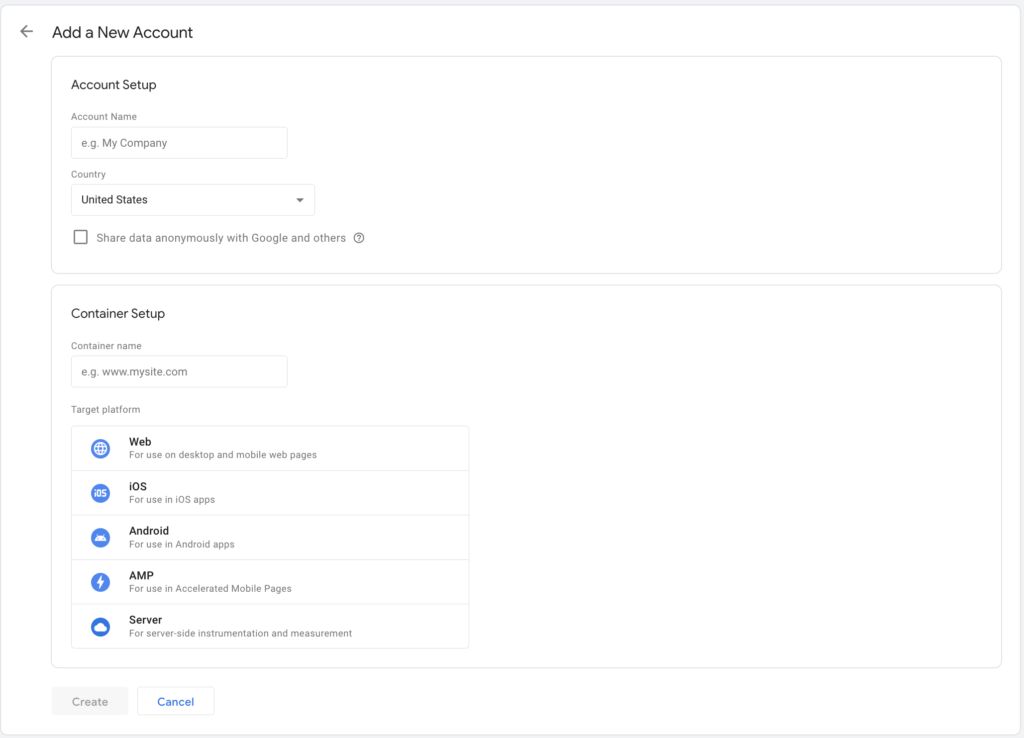
Quindi incolla il codice di GTM nella sezione <head> del tuo sito web.
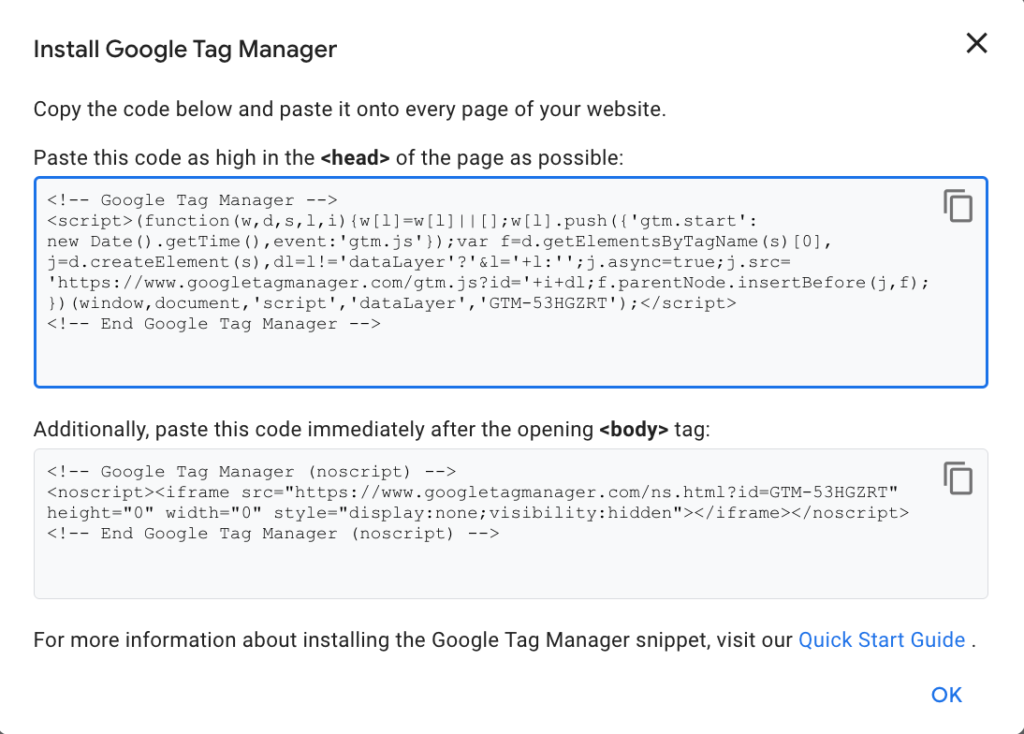
Quando hai finito, passa alla dashboard di GTM.
Aggiungi il template di Privacy Controls and Cookie Solution di iubenda
Nella dashboard di GTM clicca su Aggiungi un nuovo tag.
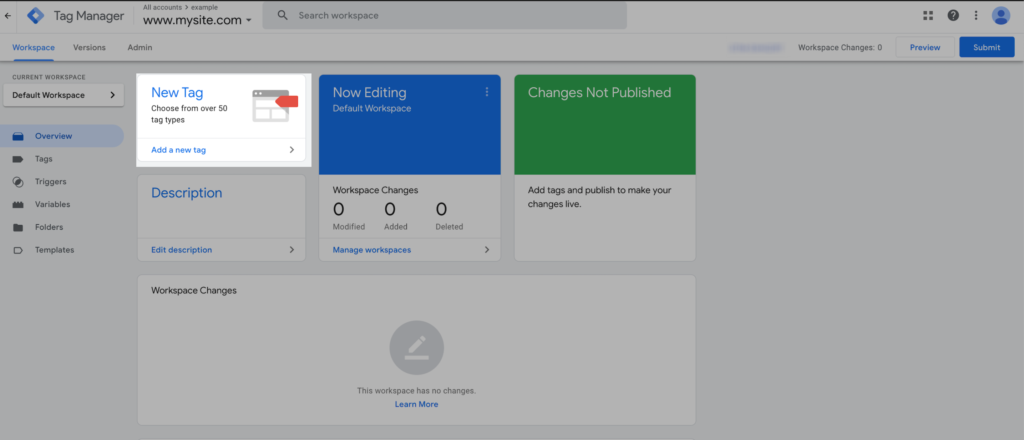
Quindi clicca sull’area di configurazione tag, seleziona Scopri altri tipi di tag nella galleria dei modelli della community, clicca sull’icona a forma di lente di ingrandimento e cerca iubenda.
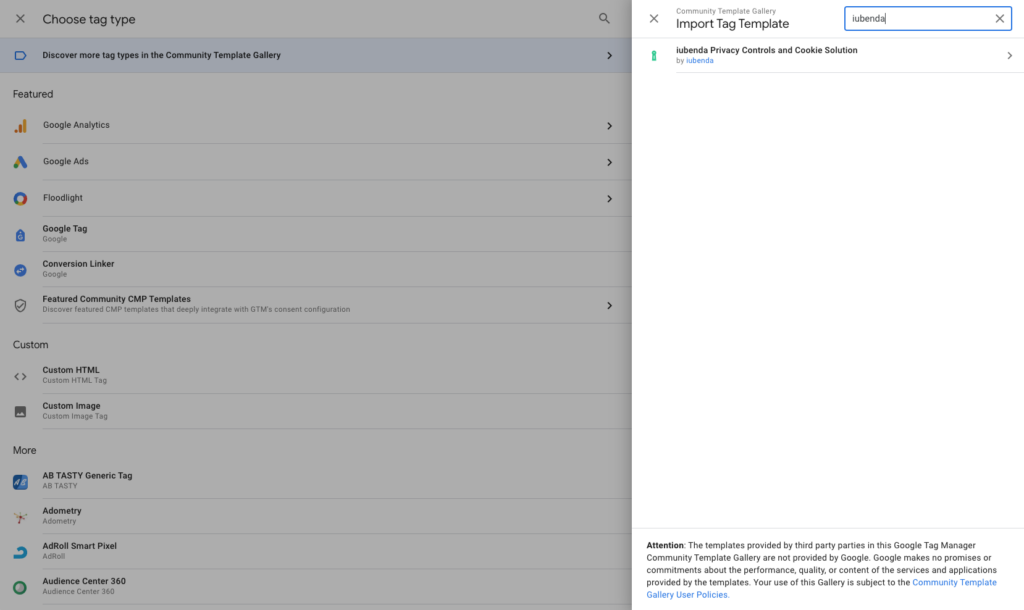
Seleziona iubenda Privacy Controls and Cookie Solution e clicca su Aggiungi all’area di lavoro per aggiungere il template che hai trovato alla tua installazione di GTM.
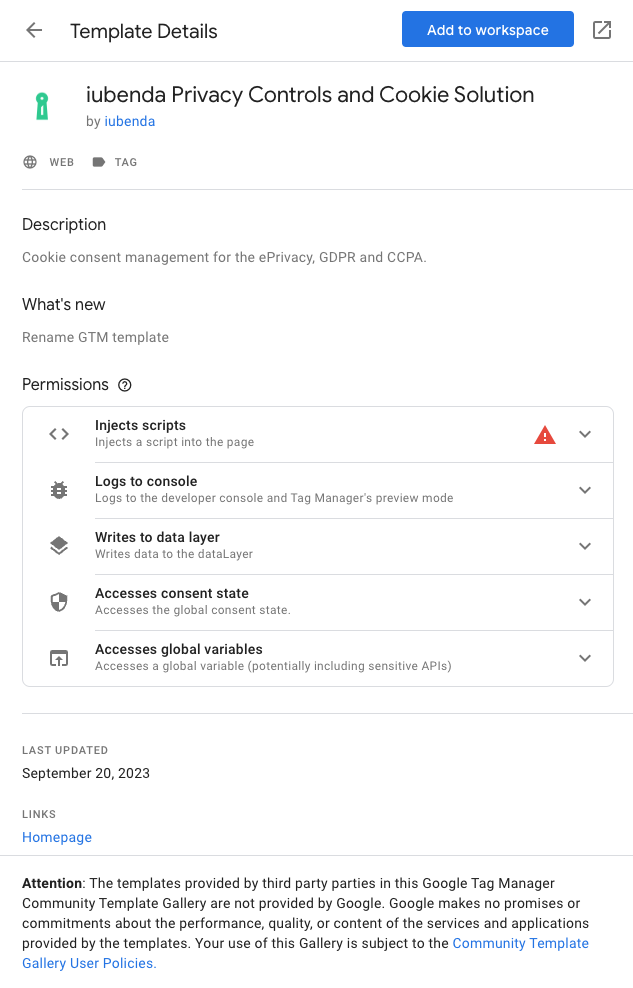
Aggiunta del template di Privacy Controls and Cookie Solution di iubenda (metodo manuale)
Importa il template
Per impostare il template, devi prima importarlo. Ecco come fare:
- Scarica il template da qui.
- Nella dashboard di GTM, clicca su Modelli.
- Alla voce Modelli di tag, clicca su Nuovo.
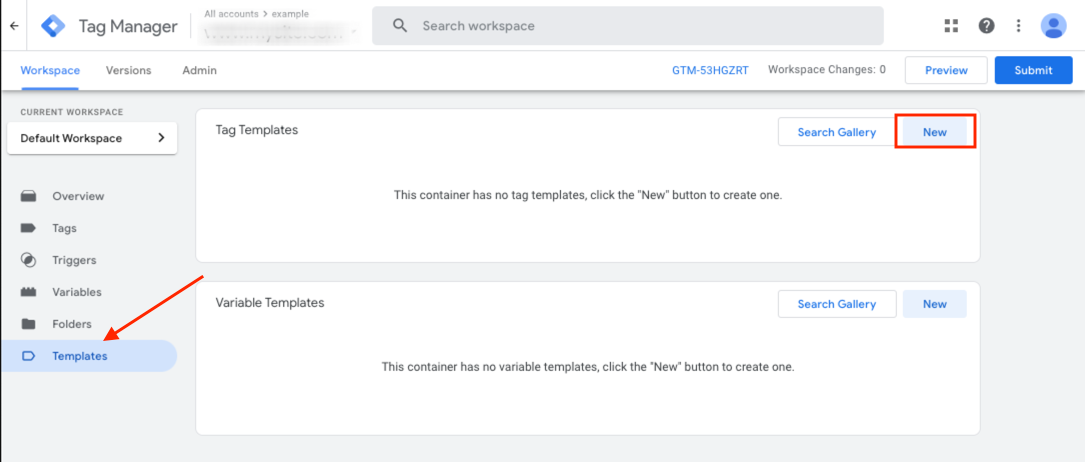
- Clicca sull’icona con i tre puntini in alto a destra della pagina e seleziona Importa.
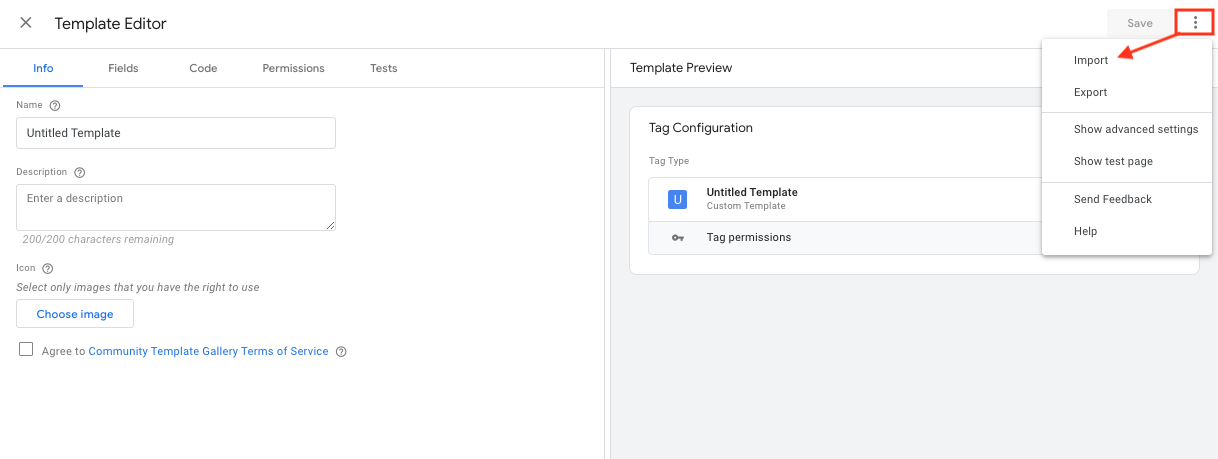
- Estrai il contenuto dal file .zip che hai scaricato e seleziona template.tpl dalla cartella.
- Clicca su Salva in alto a destra della pagina e chiudi l’editor dei modelli.
Aggiungi il tag
Ritorna alla dashboard di GTM e clicca su Aggiungi un nuovo tag.
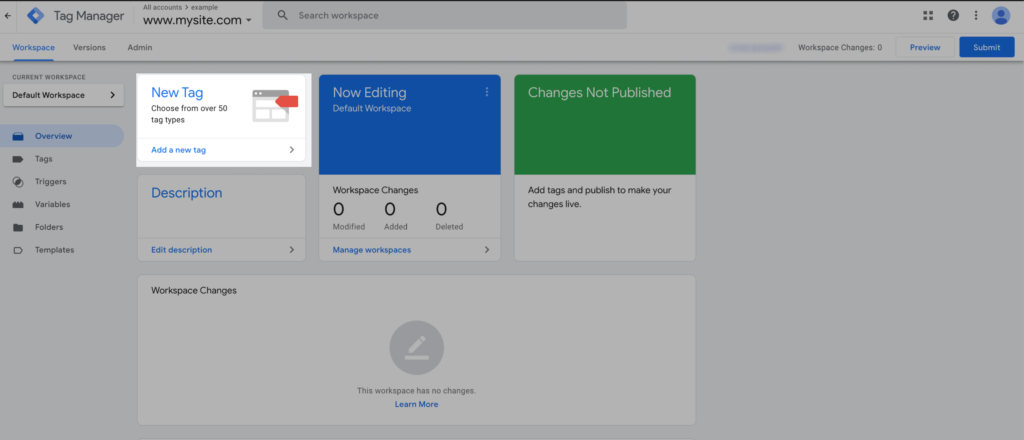
Quindi clicca sull’area di configurazione tag, scorri fino alla sezione Personalizzati e seleziona iubenda Privacy Controls and Cookie Solution per aggiungere il template alla tua installazione di GTM.
Configura il tag
Una volta aggiunto il modello, accedi alla pagina di configurazione del tag.
Completa le attività seguenti:
1. Impostazione delle opzioni di consenso predefinite
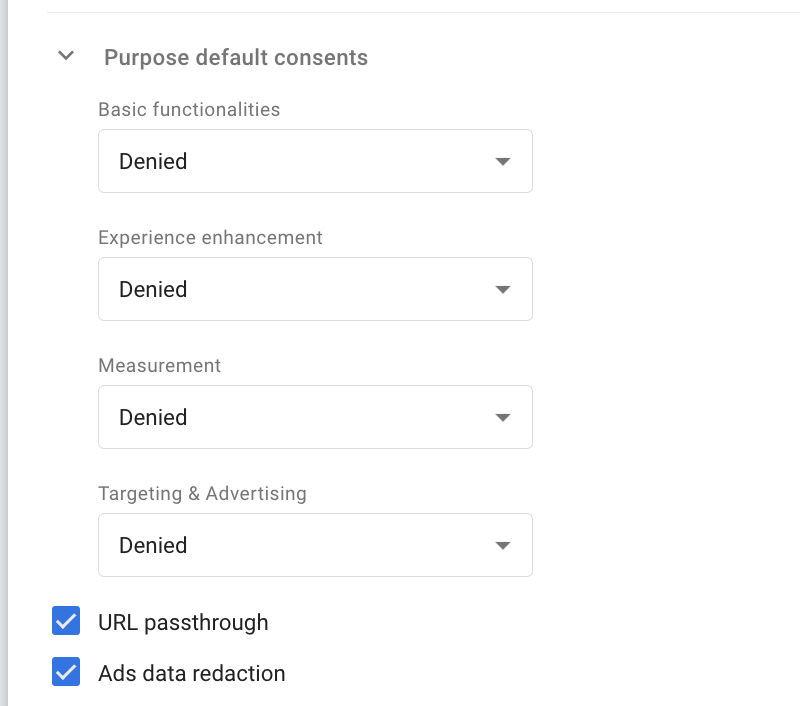
I valori predefiniti sono tutti impostati su Denied per garantire la massima protezione della privacy ai tuoi utenti.
Suggeriamo di essere estremamente attenti nel modificare tali parametri per garantire che si allineino alle migliori pratiche per ottenere il consenso utente attraverso azioni positive.
Per maggiori informazioni sui tipi di consenso, consulta la documentazione ufficiale di Google qui.
Parametri facoltativi
- URL passthrough è un parametro facoltativo, utile per migliorare la qualità delle misurazioni quando
ad_storageènegato(finalità di targeting e pubblicità). Puoi utilizzarlo per inviare statistiche basate su eventi e sessioni (incluse le conversioni) senza cookie tra le pagine. - Ads data redaction è un parametro che consente di specificare gli identificatori dei clic sugli annunci inviati nelle richieste di rete dai servizi Google Ads e Floodlight associati quando
ad_storageè impostato sudenied.
Per maggiori informazioni su questi parametri, consulta la documentazione ufficiale di Google Tags.
2. Embedding di Privacy Controls and Cookie Solution
Ora ci sono due opzioni principali di inserimento automatico per integrare Privacy Controls and Cookie Solution in Google Tag Manager (GTM):
- Opzione 1. Unified Snippet (Con configurazione remota attiva) – 🎖️ Opzione consigliata
- Opzione 2. Snippet esteso (utilizzato quando la configurazione remota non è attiva)
Inoltre, l’incorporazione manuale è ancora disponibile come alternativa.
Embedding automatico
Opzione 1. Snippet unificato (con configurazione remota)
Quando la configurazione remota è abilitata, il metodo utilizza lo snippet unificato. Questa opzione ti permette di gestire le impostazioni di Privacy Controls e Cookie Solution da remoto; ciò significa che gli aggiornamenti e le modifiche apportate a Privacy Controls e Cookie Solution si applicheranno automaticamente al tuo sito web senza dover inserire nuovamente lo snippet e ripubblicarlo in GTM.
- Come funziona
- Quando la configurazione remota è abilitata, viene utilizzato lo snippet unificato. Questo breve snippet punta a un URL ospitato in remoto da iubenda.
- Il vantaggio di questo metodo è che qualsiasi aggiornamento apportato nella dashboard di iubenda (ad esempio le modifiche al design del banner, al tile TCF o al supporto per le leggi statunitensi) si rifletterà automaticamente sul tuo sito web senza dover aggiornare la configurazione di GTM o ripubblicare il contenitore.
- Passi per l’incorporazione utilizzando lo snippet unificato (con configurazione remota):
- Nelle impostazioni di Privacy Controls and Cookie Solution, devi abilitare la configurazione remota.
- Copia l’URL dello snippet unificato dal tuo dashboard di iubenda. Avrà un aspetto simile a questo:
- Nella tua dashboard GTM, scegli l’opzione “Snippet unificato tramite modello GTM”, quindi incolla l’URL
embeds.iubenda.com/widgets/[sitecode].jsnella casella URL di incorporamento del modello GTM. Assicurati di aggiungerehttps://all’inizio per includere l’URL completo.
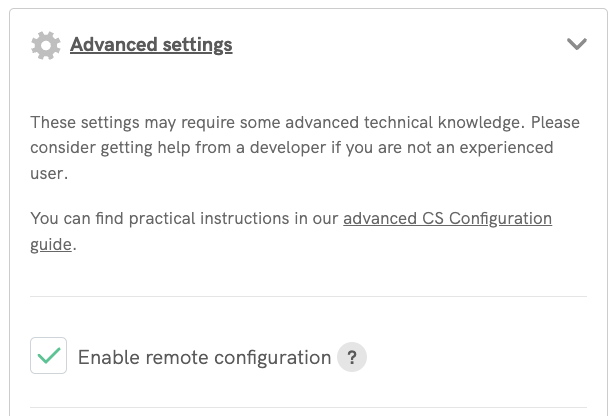
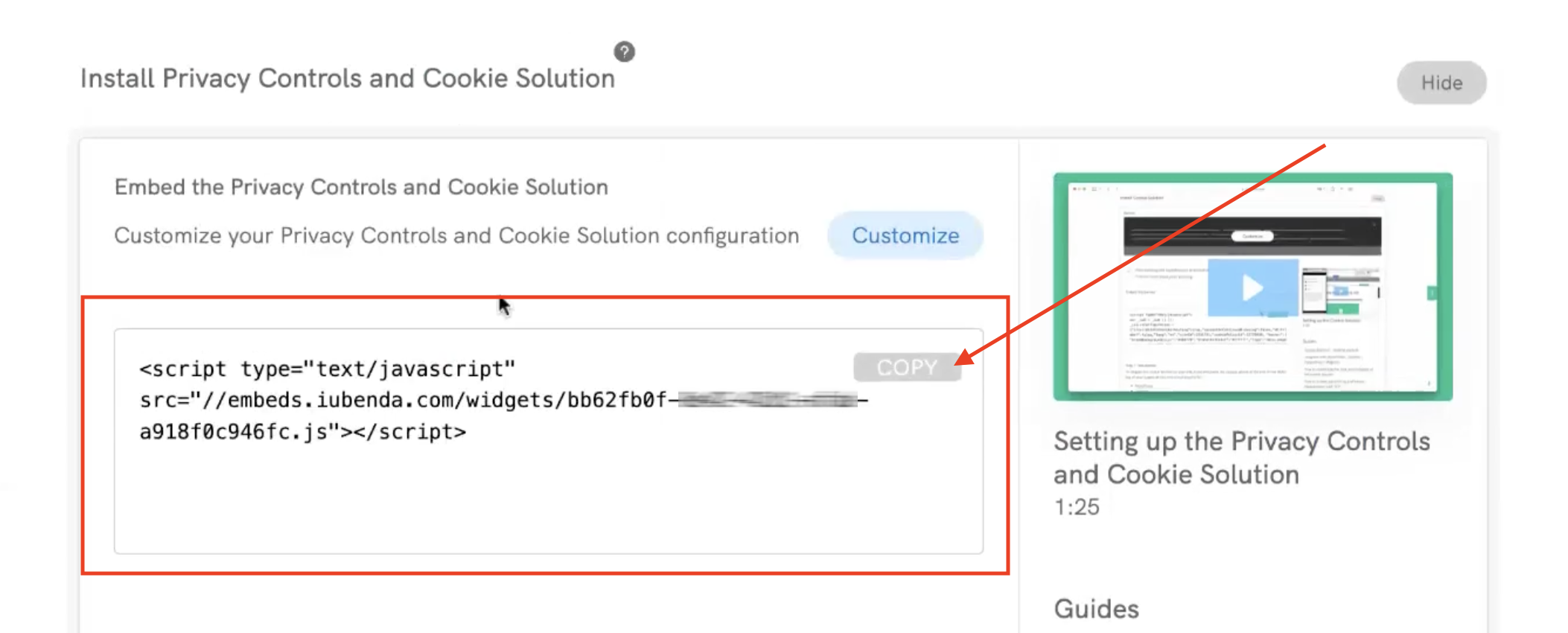
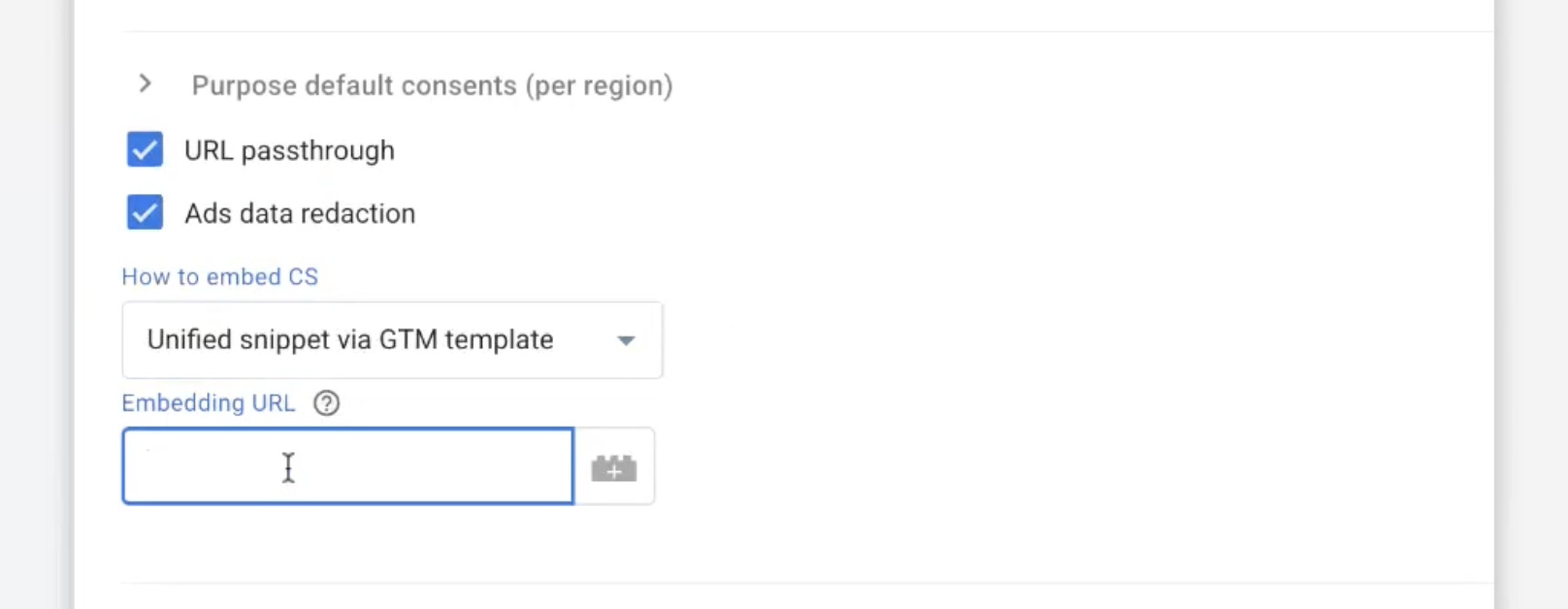
⚠️ Importante:
Come puoi notare, il codice da incollare per lo snippet unificato è leggermente diverso da quello incluso nella pagina di incorporamento di iubenda.
Ecco un esempio delle parti da non incollare nella casella di configurazione (barrato):
‹script type="text/javascript"src="//embeds.iubenda.com/widgets/[site-code].js"></script>
- Salva le modifiche in GTM e pubblica il contenitore.
- Una volta impostata, qualsiasi modifica apportata alla configurazione (come la regolazione dell’aspetto del banner, l’abilitazione del TCF o l’aggiornamento delle leggi statunitensi) verrà applicata automaticamente al tuo sito web, senza bisogno di reinserire o ripubblicare il tag in GTM.
Opzione 2. Snippet esteso (utilizzato quando la configurazione remota non è attiva)
Questo metodo utilizza lo snippet esteso e viene utilizzato quando la configurazione remota non è abilitata. Gli aggiornamenti della Privacy Controls and Cookie Solution richiedono aggiornamenti manuali in GTM ogni volta che vengono apportate modifiche alla configurazione della Privacy Controls and Cookie Solution.
- Come funziona
- Quando la configurazione remota non è abilitata, viene utilizzato lo snippet esteso e una parte di esso con i parametri deve essere inserita nel modello GTM. Ciò significa che qualsiasi modifica apportata alle impostazioni di Privacy Controls e Cookie Solution richiederà l’aggiornamento manuale dello snippet in GTM e la ripubblicazione del contenitore per applicare le modifiche, poiché gli aggiornamenti non vengono applicati automaticamente.
- Passi per l’incorporazione utilizzando lo snippet esteso (senza configurazione remota):
- Copia il codice di incorporamento (snippet esteso) dalla tua dashboard di iubenda.
- Nella dashboard di GTM, scegli l’opzione “Snippet esteso tramite modello GTM“, quindi incolla solo la parte dopo
var _iub = _iub || [];e all’interno di_iub.csConfiguration = {...}nella casella di configurazione di GTM CS.
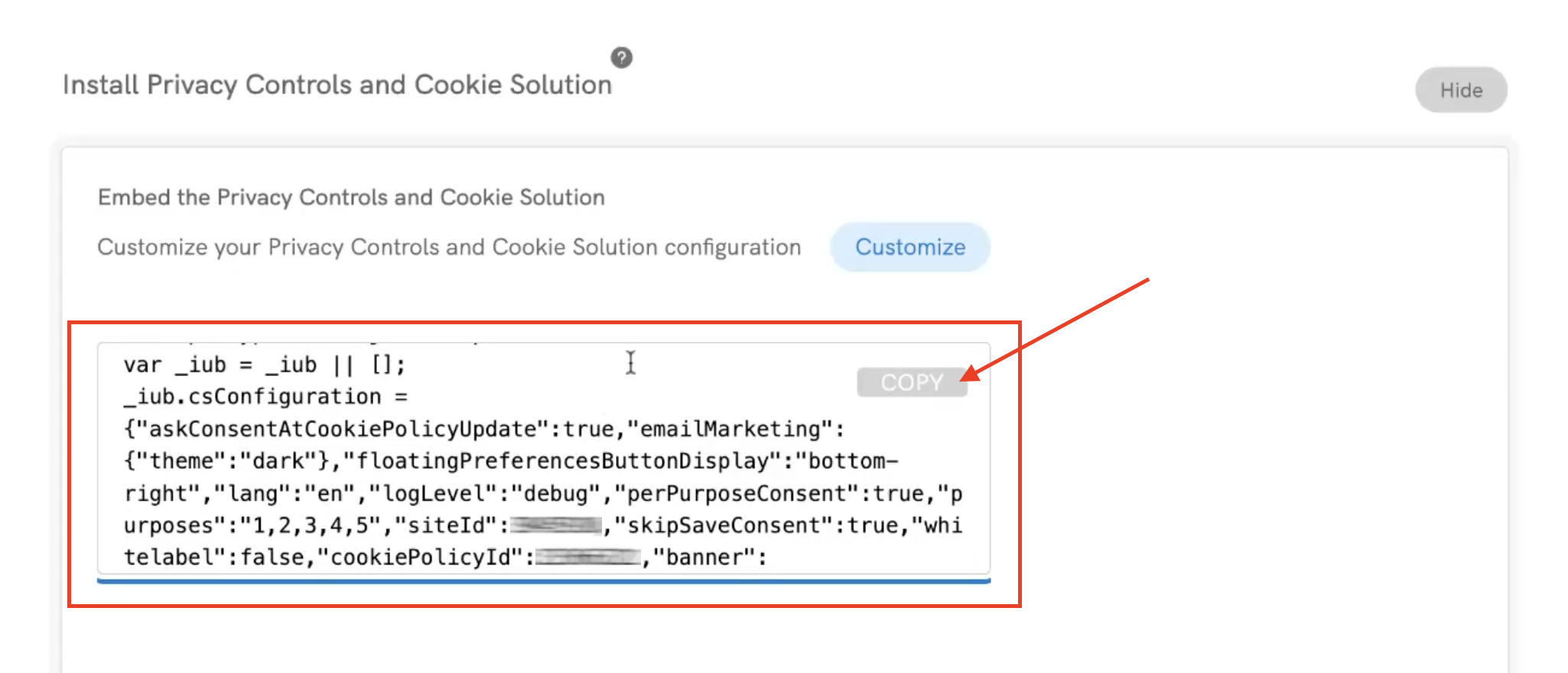
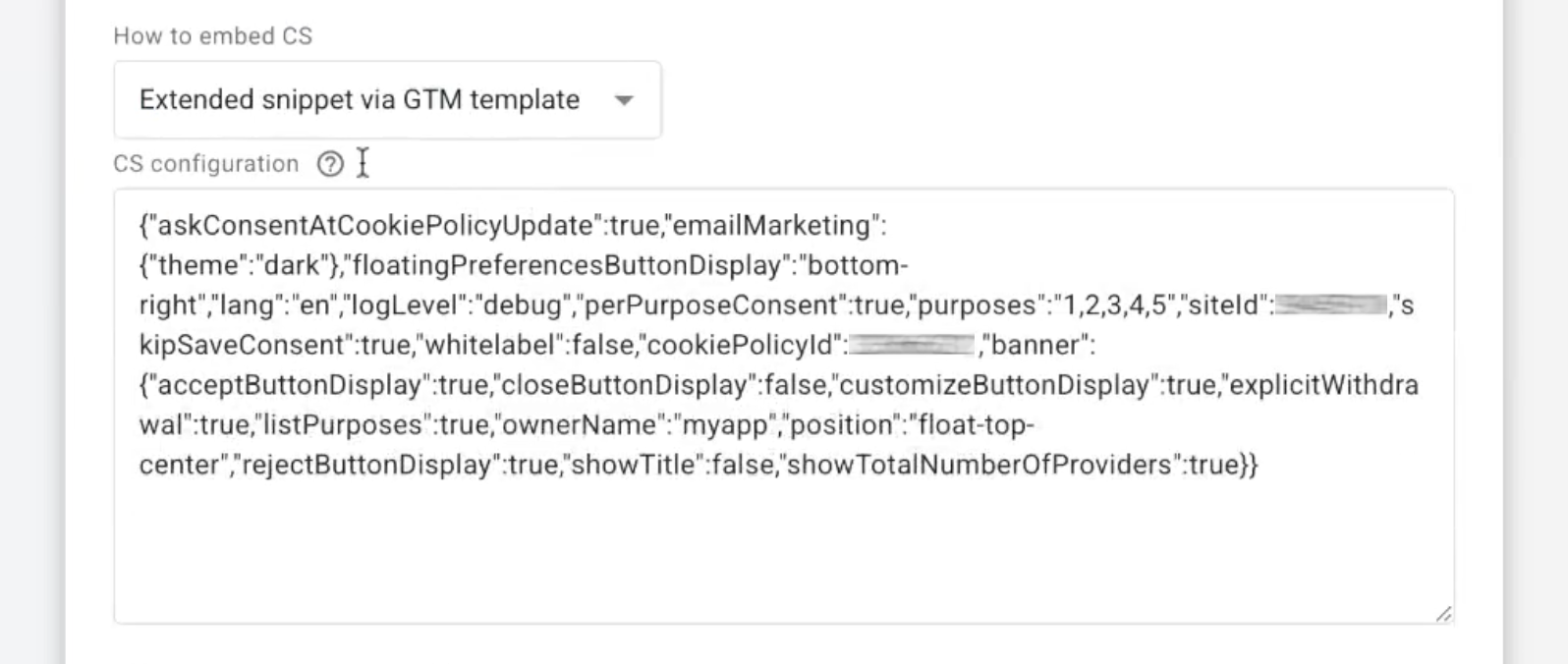
⚠️ Importante:
Come puoi notare, il codice da incollare per lo snippet esteso è leggermente diverso da quello incluso nella pagina di incorporazione di iubenda.
Ecco un esempio delle parti da non incollare nella casella di configurazione (barrato):
<script type="text/javascript">
var _iub = _iub || [];
_iub.csConfiguration =
{
{"ccpaAcknowledgeOnDisplay":true,
"ccpaAcknowledgeOnLoad":true,
"ccpaAppliesToEntireUSA": true,
"consentOnContinuedBrowsing":false,
"countryDetection":true,
"enableCcpa":true,
"gdprAppliesGlobally":false,
"lang":"it",
"perPurposeConsent": true,
"siteId": 2398592,
"whitelabel":false,
"cookiePolicyId": 55062451,
"banner": {
"acceptButtonDisplay": true,
"backgroundColor":"#FF0000",
"closeButtonDisplay":false,
"customizeButtonDisplay":true,
"logo":null,
"position": "float-top-center",
"rejectButtonDisplay":true }}
}
}</script>
<script type="text/javascript" src="//cdn.iubenda.com/cs/ccpa/stub.js"></script>
<script type="text/javascript" src="//cdn.iubenda.com/cs/iubenda_cs.js" charset="UTF-8" async></script>
- Salva le modifiche e pubblica il contenitore GTM.
- Ogni volta che apporti delle modifiche alla configurazione, dovrai copiare lo snippet esteso aggiornato e reincollare la parte corrispondente in GTM, quindi ripubblicare il contenitore.
Embedding manuale
Puoi anche integrare il codice di Privacy Controls and Cookie Solution manualmente. Per farlo, devi seguire il metodo di embedding standard descritto in questa guida.
❗️ Per assicurarti che questo metodo funzioni correttamente, ricorda di aggiungere il parametro: "googleConsentMode": "template" alla configurazione di Privacy Controls and Cookie Solution. Segui questi passaggi per aggiungerlo correttamente:
Nelle impostazioni di Privacy Controls and Cookie Solution, assicurati di deselezionare l’opzione “Abilita configurazione remota”. Questo è essenziale affinché l’incorporazione manuale funzioni correttamente.
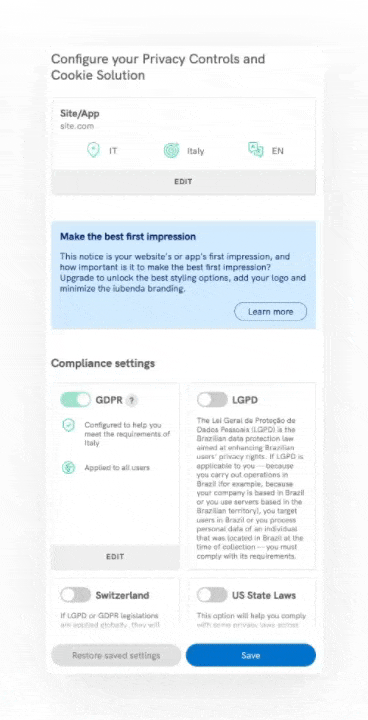
Dopo aver disabilitato la configurazione remota, copia lo snippet aggiornato e aggiungi il seguente parametro:
"googleConsentMode": "template"Il tuo snippet aggiornato con il parametro aggiunto dovrebbe assomigliare a questo esempio:
<script type="text/javascript">
var _iub = _iub || [];
_iub.csConfiguration = {
"countryDetection":true,
"consentOnContinuedBrowsing":false,
"perPurposeConsent": true,
"lang": "it",
"siteId": 11111111, //usa il tuo siteId
"cookiePolicyId": 11111111, //usa il tuo cookiePolicyId
"floatingPreferencesButtonDisplay": "bottom-right",
"banner": {
"acceptButtonDisplay": true,
"customizeButtonDisplay":true,
"rejectButtonDisplay":true }}
"position":"float-top-center",
"googleConsentMode": "template"
}
};
</script>
<script type="text/javascript" src="//cdn.iubenda.com/cs/iubenda_cs.js" charset="UTF-8" async></script>Infine, scegli un valore per Privacy Controls and Cookie Solution tra “beta”, “current” e “stable”.
Utilizza le preferenze raccolte per impostare i consensi predefiniti
Puoi facoltativamente attivare una funzione che imposta i valori di consenso predefiniti leggendo le preferenze dell’utente memorizzate nei cookie o nel localStorage.
Questa funzione è sperimentale e presenta alcune limitazioni. Utilizzalo solo se ne comprendi appieno il funzionamento per evitare una gestione impropria del consenso.
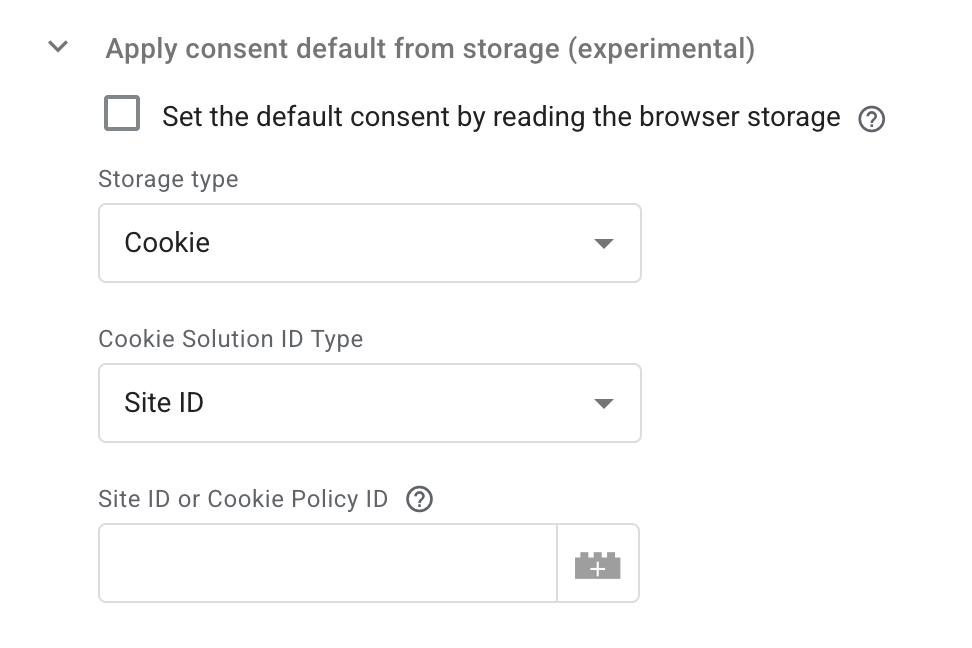
Come funziona questa funzione?
Quando questa opzione è attivata, il tag controlla gli articoli di archiviazione specifici per determinare se concedere automaticamente il consenso. Il consenso viene impostato su “concesso” solo se tutti gli elementi definiti confermano che l’utente ha optato (o non ha opt-out) per quello scopo.
Per configurarlo:
- Abilita il consenso predefinito dall’archivio (sperimentale).
- Scegli il tipo di archiviazione: Cookie o archiviazione locale.
- Scegli il tipo di ID e inserisci il valore dell’ID:
- ID del sito (preferito)
- ID Cookie Policy (da utilizzare solo se è stata configurata una singola Cookie Policy)
Note importanti
- Funziona solo con un singolo ID Cookie Policy o se
storage.useSiteId = true. - Poiché GTM non supporta il rilevamento del paese, viene applicata l’ipotesi più sicura: il consenso viene concesso solo se tutti gli elementi di archiviazione pertinenti indicano un opt-in o un opt-out.
Ricorda che si tratta di una funzione sperimentale volta a migliorare la gestione del consenso prima che venga mostrato il banner di iubenda. Utilizzalo con attenzione a causa della sua natura sperimentale e delle sue attuali limitazioni.
Impostazioni avanzate
In questa sezione puoi configurare anche delle impostazioni avanzate, come la priorità di attivazione dei tag, la sequenza dei tag e le impostazioni di consenso avanzate. Non è necessario modificare queste impostazioni per far funzionare il template. Se non le conosci, puoi pure ignorarle.
3. Attivazione
Dopo aver configurato il tag, devi impostare l’attivatore per renderlo operativo.
Come attivatore puoi selezionare Inizializzazione del consenso – Tutte le pagine.
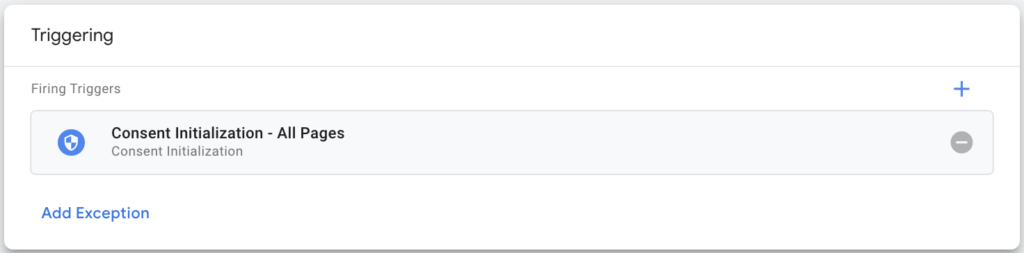
Pubblica il contenitore
Dopo aver completato la configurazione, clicca sul pulsante Salva in alto a destra della pagina. Il tag è pronto per la pubblicazione.
Dalla dashboard di GTM, clicca su Invia in alto a destra della pagina:
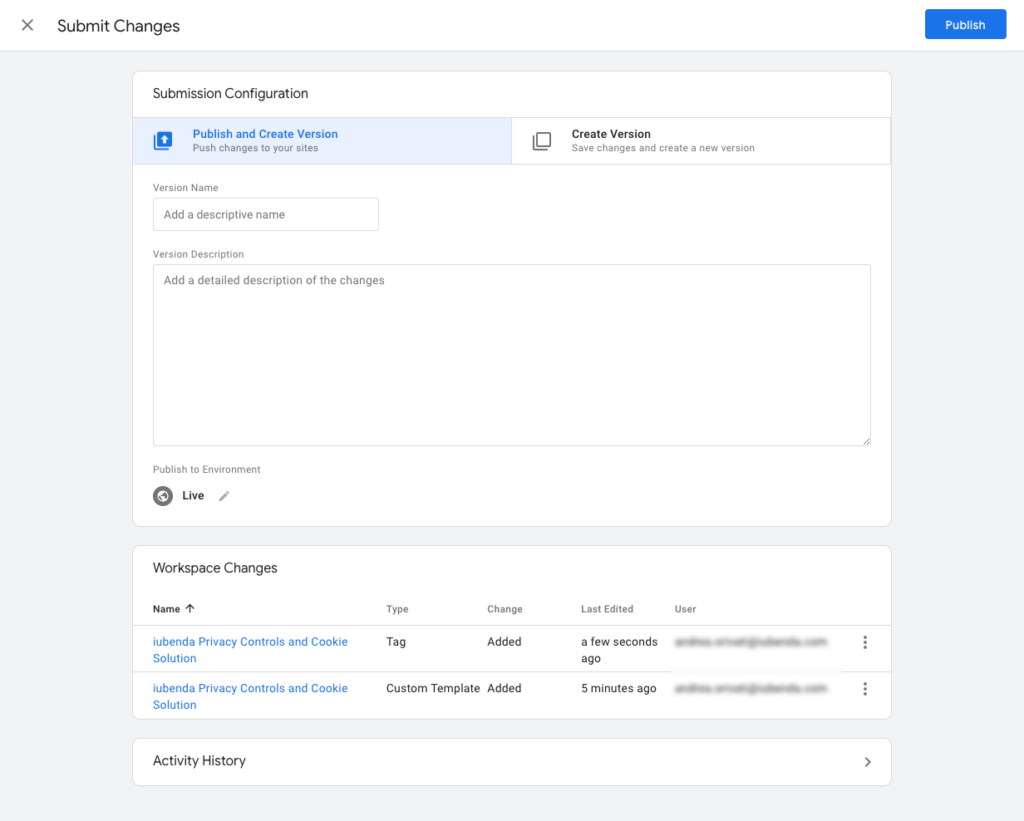
Infine, aggiungi un nome e una descrizione per la versione, clicca su Pubblica e voilà: il tag è attivo e funzionante, perfettamente integrato con la nostra Privacy Controls and Cookie Solution.
Come controllare i cookie
Controlli integrati del consenso
I tag Google Ads, Google Analytics, Floodlight e Linker conversioni hanno controlli integrati del consenso, compatibili in via nativa con Google Consent Mode.
In altre parole, questi tag prevedono un meccanismo che ne altera la funzionalità in base al consenso fornito dall’utente.
Per questo tipo di tag non è necessaria alcuna configurazione del consenso.
Ti basterà assegnare l’attivatore Tutte le pagine ai tag che hanno il controllo del consenso integrato, come Google Ads, Google Analytics, Floodlight o Linker conversioni.
Esempio:

Controlli aggiuntivi del consenso
Alcuni tag, come Google Ads, Google Analytics, Floodlight e Conversion Linker, sono compatibili con il Consent Mode di Google. Questi tag includono controlli di consenso integrati, il che significa che adattano automaticamente il loro comportamento in base allo stato di consenso dell’utente.
➡️ Per questi tag non è necessaria alcuna configurazione aggiuntiva: puoi tranquillamente utilizzare il trigger “Tutte le pagine”.
Tuttavia, i tag che non supportano i controlli di consenso integrati (ad esempio, i tag HTML personalizzati che incorporano Facebook Pixel, Hotjar, LinkedIn Insight o altri script di terze parti) devono essere configurati con controlli di consenso aggiuntivi.
1: Abilita emitGtmEvents
Per rendere possibili ulteriori controlli del consenso, è necessario che l’evento iubenda_gtm_consent_event venga inviato ogni volta che le preferenze dell’utente cambiano.
Ora hai due opzioni:
- Consigliato: attiva il toggle
emitGtmEventsdirettamente nel modello GTM di iubenda. Questo gestisce automaticamente l’emissione di eventi senza dover modificare il codice. - Alternativa (metodo manuale): aggiungi
"emitGtmEvents": trueall’interno del tuo frammento_iub.csConfiguration. Questa opzione è necessaria solo se preferisci non utilizzare l’opzione modello.
2: Crea il tuo tag HTML personalizzato
- In GTM, aggiungi un nuovo tag HTML personalizzato.
- Incolla lo script che vuoi utilizzare (ad esempio Hotjar, Facebook Pixel, LinkedIn Insight Tag).
Esempio (script Hotjar come segnaposto):

3: Configura i requisiti per il consenso
Vai su Impostazioni di consenso nel tag HTML personalizzato e seleziona:
“Richiedi un consenso aggiuntivo per l’accensione del tag”
Quindi, scegli lo scopo più adatto in base al tipo di sceneggiatura. Ad esempio:
| Finalità | Tipi di consenso di Google | Descrizione |
|---|---|---|
| Funzionalità | functionality_storage | Supporta le funzionalità del sito Web o dell’app, ad esempio salvando le impostazioni della lingua. |
| security_storage | Protegge gli utenti abilitando funzionalità di sicurezza come autenticazione e prevenzione delle frodi. | |
| Esperienza | personalization_storage | Migliora l’esperienza utente personalizzando alcune funzionalità, come consigli video. |
| Misurazione | analytics_storage | Raccoglie dati (come i cookie) per finalità statistiche, ad esempio il monitoraggio della durata della visita. |
| Marketing | ad_storage | Memorizza dati per finalità pubblicitarie. |
| ad_user_data | Consente di inviare a Google dati utente relativi alla pubblicità. | |
| ad_personalization | Consente pubblicità personalizzata regolando gli annunci in base alle preferenze dell’utente. |
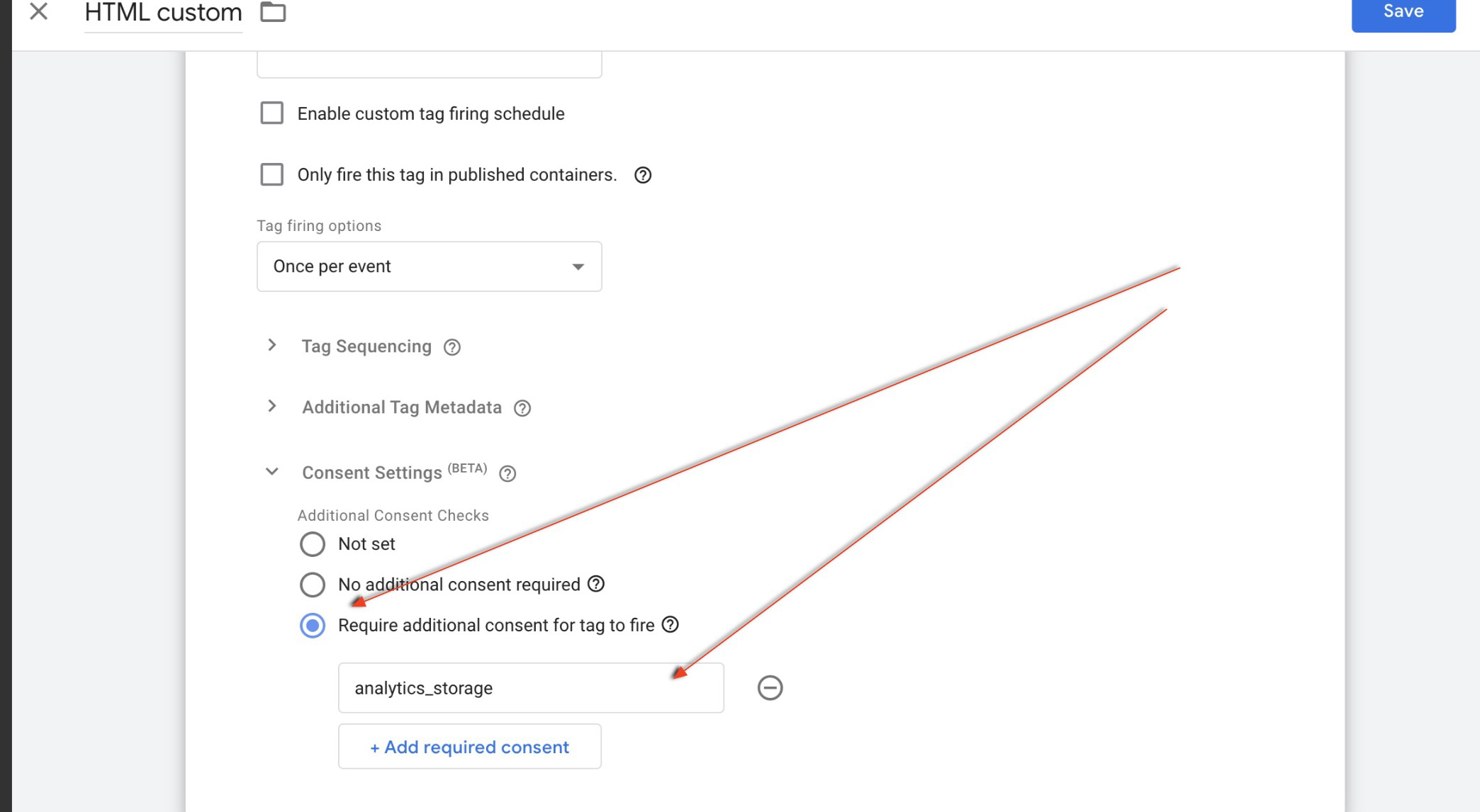
4: Assegnazione del trigger
Invece di utilizzare “Tutte le pagine”, crea un trigger evento personalizzato con le seguenti impostazioni:
Nome dell’evento:
iubenda_gtm_consent_event
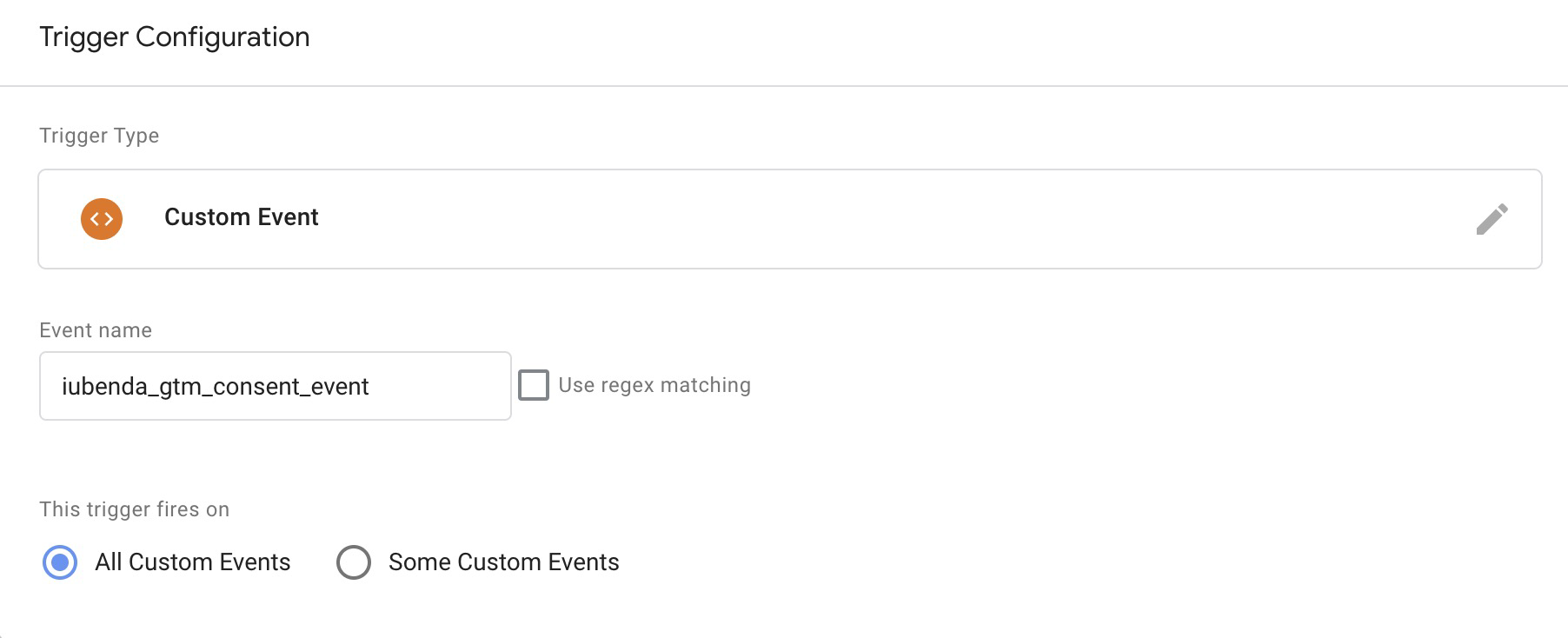
Questo assicura che il tag HTML personalizzato venga attivato solo dopo che l’utente ha dato un consenso valido per gli scopi selezionati.
Nota: quando vengono modificate le preferenze utente, Privacy Controls and Cookie Solution invia l’evento iubenda_gtm_consent_event a GTM
Il blocco preventivo per il tag è stato impostato.
Con questi passaggi puoi integrare in modo sicuro strumenti di tracciamento di terze parti che non supportano in modo nativo il Consent Mode di Google.
💡 Tieni presente che la nuova opzione emitGtmEvents a livello di template semplifica questo processo eliminando la necessità di modificare manualmente il codice di configurazione.
Come rispettare la revoca del consenso per gli utenti negli Stati Uniti
Anche in questo caso vale quanto abbiamo appena detto per i controlli integrati e aggiuntivi del consenso. Se abiliti l’opzione per le leggi USA nel configuratore di Privacy Controls and Cookie Solution, i consensi per tutte le finalità di GCM verranno impostati in via predefinita su “granted” per gli utenti negli Stati Uniti.
Nota: se hai sottoscritto un piano gratuito, devi disabilitare l’opzione GDPR e applicare solo quella per le leggi USA nel configuratore. Se invece vuoi applicare l’opzione del GDPR per gli utenti nell’Unione europea e quella delle leggi USA per gli utenti negli Stati Uniti, allora devi avere almeno un piano Advanced.
Quando un utente revoca il consenso per una finalità specifica ai sensi delle leggi statunitensi, le impostazioni per “ad_storage” e “analytics_storage” verranno modificate di conseguenza.
In particolare:
“ad_storage” è “granted” quando l’utente non ha negato il consenso (opt-out) per nessuna delle seguenti finalità previste dalle leggi statunitensi in materia di privacy (US Privacy Rights, USPR) oppure quando tali finalità non sono pertinenti (es. le leggi USPR non si applicano):
- Vendita dei dati personali
- Condivisione dei dati personali
- Trattamento dei dati personali a fini di pubblicità mirata
“analytics_storage” viene impostato su “granted” quando l’utente non ha negato il consenso per la finalità di vendita dei dati personali oppure quando tale finalità non è pertinente (es. le leggi USPR non si applicano).
Attiva più funzionalità con un semplice clic 👉 Passa subito al piano Advanced!
Applica l’opzione per le leggi USA solo per gli utenti negli Stati Uniti e sfrutta appieno le funzionalità di iubenda.
Come impostare il template GTM di iubenda per i siti multilingue
Se gestisci un sito web multilingue e stai implementando il Google Consent Mode con il modello GTM di iubenda, è essenziale assicurarsi che il banner di consenso ai cookie si adatti perfettamente alle diverse lingue. Ecco come puoi configurare il modello GTM di iubenda per i siti multilingue:
Area di testo della configurazione CS
Nella prima textarea relativa alla configurazione di Privacy Controls and Cookie Solution, inserisci il JSON dello script principale, che verrà utilizzato anche come fallback. Tuttavia, è importante rimuovere il parametro “lang” da questo script. Questo script può contenere i parametri siteID e cookiePolicyId.
Area di testo della configurazione delle lingue Privacy Controls and Cookie Solution
Nell’area di testo ella configurazione delle lingue Privacy Controls and Cookie Solution inserisci il codice iniziale della lingua e, se possibile, solo il cookiePolicyId che identifica la lingua nella configurazione. Non includere il parametro "lang" in questa configurazione.
Esempio visivo
Di seguito è riportato un esempio di come appare la configurazione nell'interfaccia di GTM:
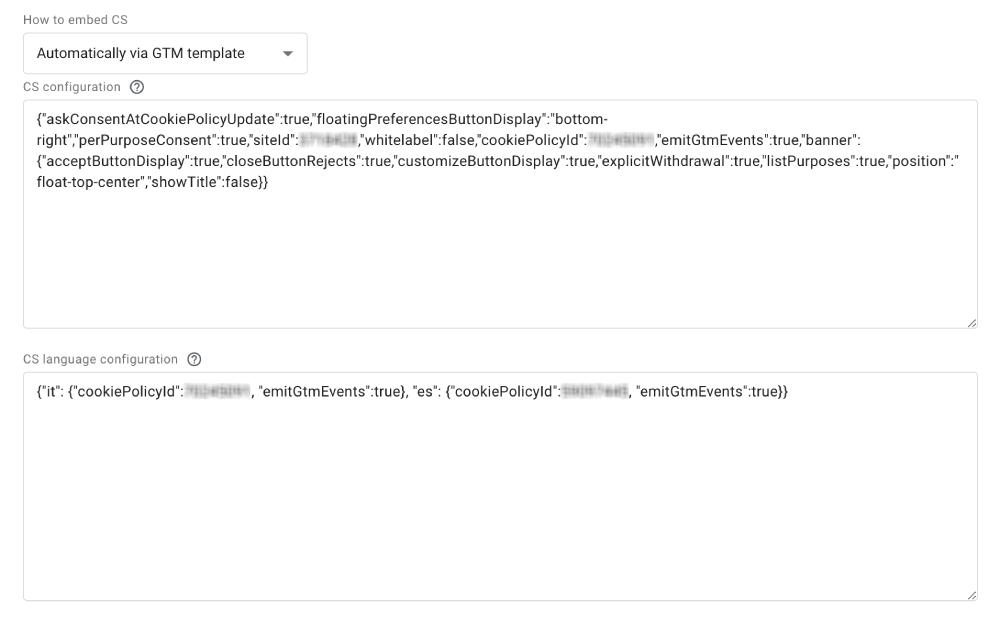
Esempio di codice da copiare
Per la configurazione CS, utilizza questo esempio di codice:
{
"askConsentAtCookiePolicyUpdate": true,
"floatingPreferencesButtonDisplay": "bottom-right",
"perPurposeConsent": true,
"siteId": "your-site-id", // <-- Sostituisci con l'ID effettivo del tuo sito
"whitelabel":false,
"cookiePolicyId": "your-cookie-policy-id", // <-- Sostituisci con l'ID della tua cookie policy attuale
"emitGtmEvents": true,
"banner": {
"acceptButtonDisplay": true,
"closeButtonRejects": true,
"customizeButtonDisplay":true,
"explicitWithdrawal": true,
"listPurposes": true,
"position": "float-top-center",
"showTitle": false
}
}
Per la configurazione della lingua CS, usa questo esempio di codice:
{
"it": {
"cookiePolicyId": "your-cookie-policy-id", // <-- Sostituisci con l'ID della tua cookie policy IT,
"emitGtmEvents": true
},
"es": {
"cookiePolicyId": "your-cookie-policy-id", // <-- Sostituisci con l'ID della tua cookie policy ES attuale,
"emitGtmEvents": true
}
}
Nota: Puoi copiare e incollare questi esempi nelle rispettive caselle di testo. Assicurati di sostituire "your-site-id" e "your-cookie-policy-id" con i tuoi valori specifici, assicurandoti di rimuovere il parametro lang.
Come funziona
- Privacy Controls and Cookie Solution rileva la lingua corretta dal codice HTML della pagina
(attributolangnel tag<html>). - Se l'attributo non è disponibile, utilizza la lingua principale impostata nel browser dell'utente.
- Se entrambe non sono disponibili, la lingua predefinita sarà l'inglese.